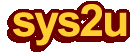Solution #1 : การติดตั้ง VLAN กับ Truewifi ภายในสำนักงาน
Solution #1 : การติดตั้ง VLAN กับ Truewifi ภายในสำนักงานบทความสำหรับ: ผู้ที่มีความรู้เกี่ยวกับระบบเครือข่ายในระดับปานกลางถึงสูง(v1.1)
โดย วิทวัส โฉมประเสริฐ, ศุภสิทธิ์ ศิริพานิชกร
บทความนี้เข้าใจยากและค่อนยาวนิดนึงนะครับ แต่ค่อนข้างจะมีประโยชน์มากครับผม
คำถาม
1.ถ้าต้องการสร้างเครือข่ายไร้สายร่วมกับเครือข่ายภายในสำนักงาต้องทำอย่างไรบ้าง?
คำตอบ
การทดลองนี้ได้สร้างจำลองการใช้งานภายในเครือข่ายสำนักงาน ที่มีความต้องการใช้สัญญาณไร้สายต่อพ่วงขยายการใช้งานเข้ามาร่วมกับอุปรกรณ์ไร้สายของสำนักงานเพื่อกระจายสัญญาณภายใน ให้กับลูกค้าหรือพนักงานในองกรค์ที่ไม่ต้องการใช้ Internet ของสำนักงานก็สามารถใช้อุปกรณ์ ที่เป็นประเภท Switch Manage L2 มาเชื่อมต่อในระบบโดยมี Wireless ที่รองรับการทำ Multi SSID ได้และมี Wireless Outdoor เชื่อมต่อกับ Wireless ของ Truewifi
รายละเอียดการกำหนด VLAN
- VLAN 10 ใช้สำหรับภายในสำนักงานเท่านั้น และ มีอุปกรณ์ไร้สาย EnGenius EAP-3660 ทำ VLAN 10 โดยปล่อยสัญญาณชื่อ WIFI ~ Office ให้พนักงานในสำนักงานใช้งานผ่านเครือข่ายไร้สายเข้ามาได้
- VLAN 20 ใช้กับ Truewifi โดยเครือข่ายนี้จะไม่สามารถเห็นเครือข่าย Office ได้โดยใช้ NanoStation 2 (NS2) เชื่อมต่อแบบ Station Mode กับ Truewifi และขยายสัญญาณเพิ่มโดยใช้ EnGenius EAP-3660 ปล่อยสัญญาณไร้สาย TRUE ในสำนักงาน
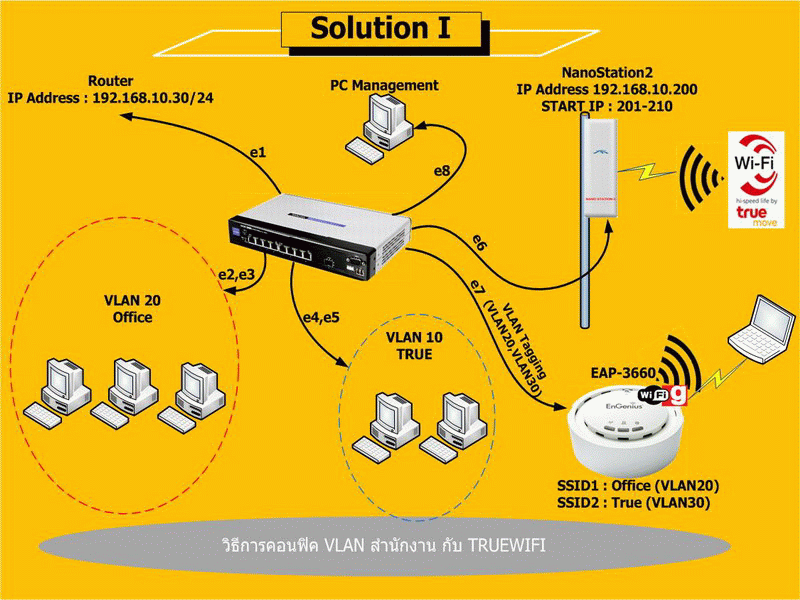
อุปกรณ์ที่ใช้ในการทดลอง
1. Cisco SMB SRW208
2. EnGenius EAP-3660
3. UBiQUiTi NanoStation2
ขั้นตอนการติดตั้ง Cisco SMB SRW208
- เข้าเมนูคอนฟิคของ SRW208 โดยอันดับแรกต้อง Hyper Terminal เพื่อสร้าง IP สำหรับ Manage ผ่าน Web ก่อน
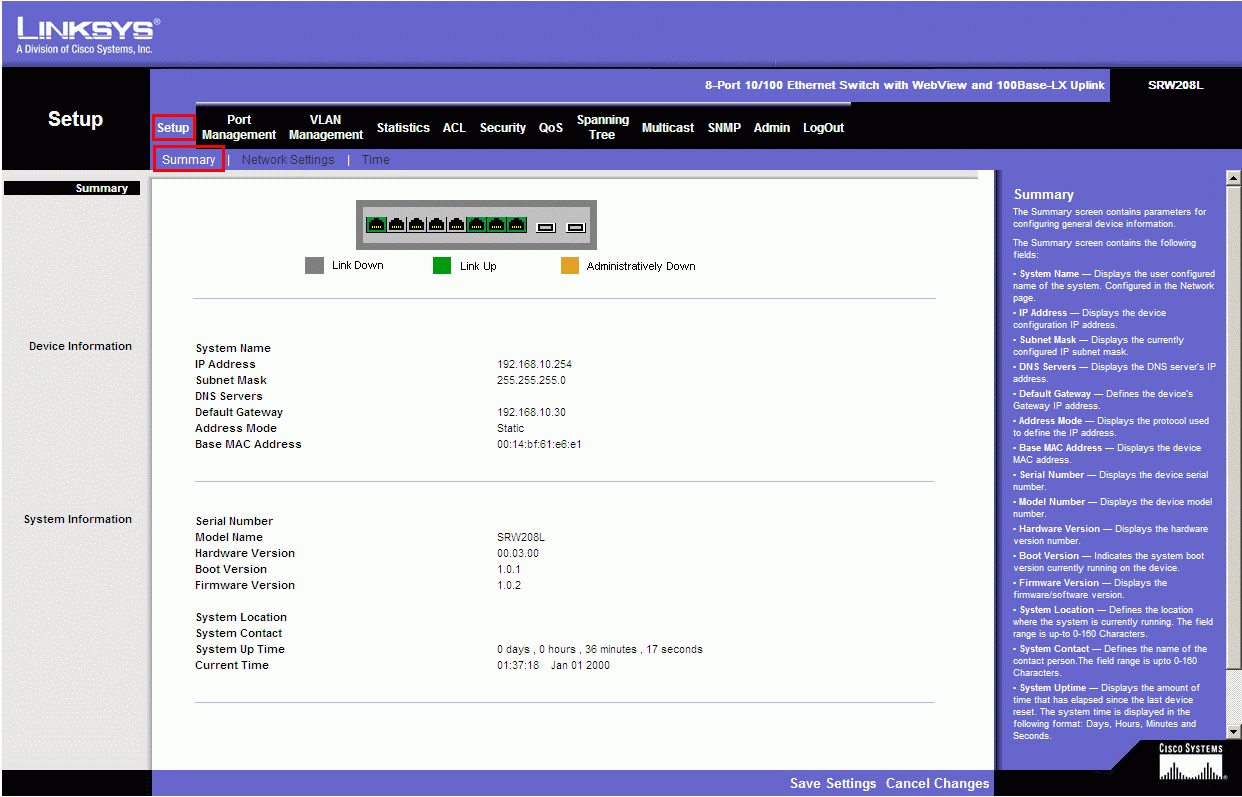
- ไปที่เมนู
Setup -> Network Settings
IP Configuration
Management VLAN : 1
IP Addres Mode : Static
IP Address : 192.168.10.254
Subnet Mask : 255.255.255.0
Default Gateway : 192.168.10.30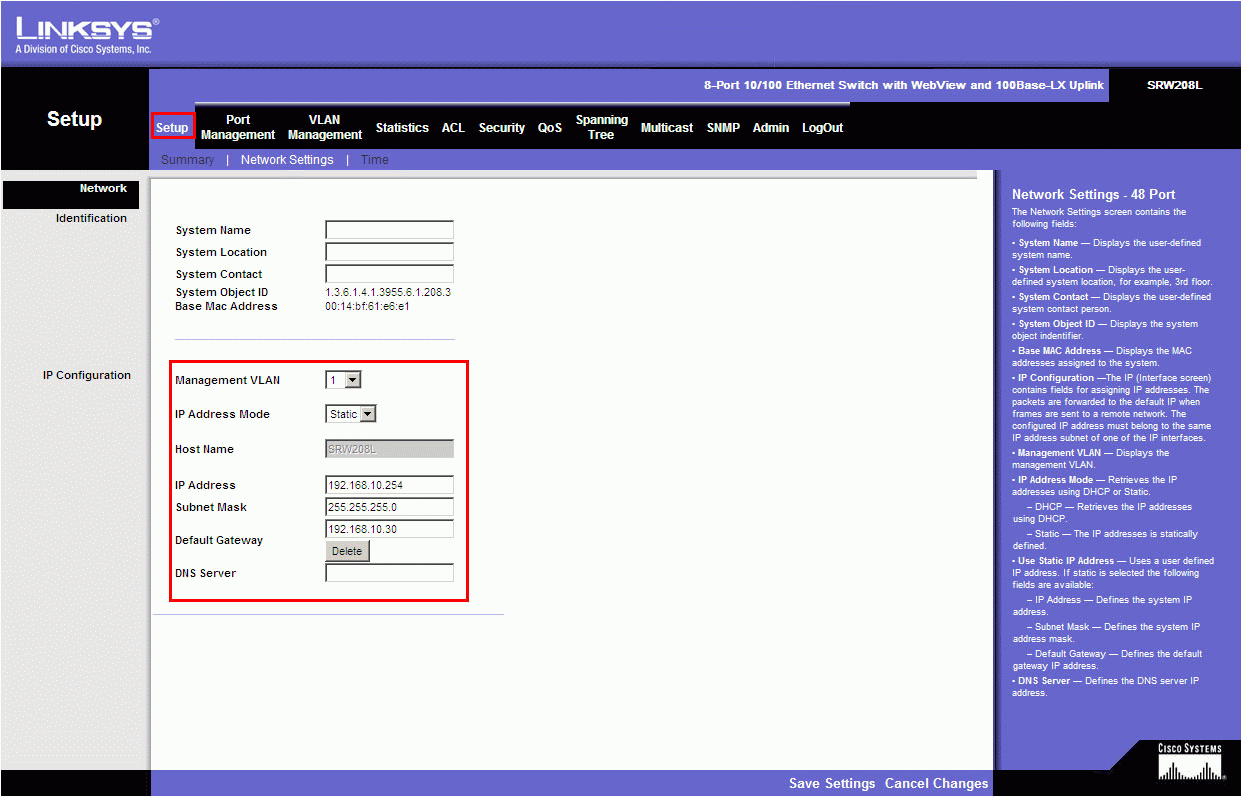
- ตั้งค่า VLAN บนระบบเครือข่าย ไปที่เมนู
VLAN Management -> Create VLAN (สร้าง VLAN)
- VLAN ของฝั่งออฟฟิต VLAN 10
VLAN ID : 10
VLAN NAME : Office
ADD
- VLAN ของฝั่งไร้สายของ Truewifi VLAN 20
VLAN ID : 20
VLAN NAME : True
ADD
- ตารางแสดงผลการสร้าง VLAN 1 , 10 , 20
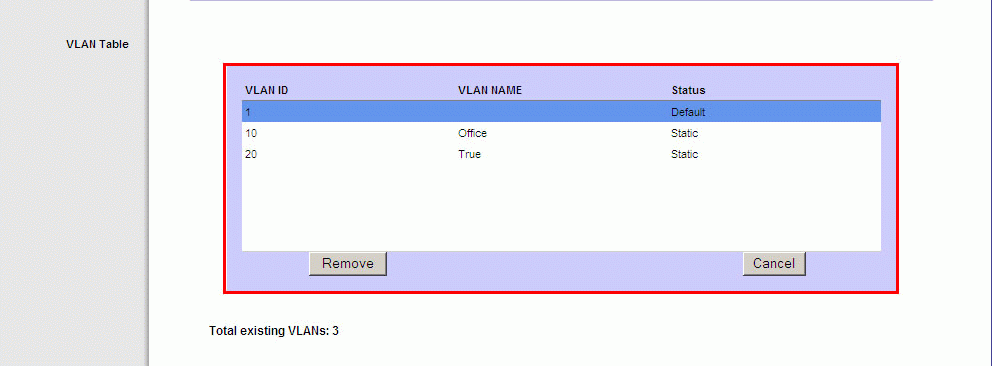
- ตั้งค่า Port ว่าเป็นสมาชิกของ VLAN วงใด ไปที่เมนู
VLAN Management -> Port to VLAN
- VLAN 10 Office
VLAN 10 มีสมาชิกเป็น PORT e1,e2,e3 ให้เป็นแบบ Untagged และ มี e1,e2,e3 PVID 10 ซึ่ง Port e7 เป็น Tag (VLAN 10)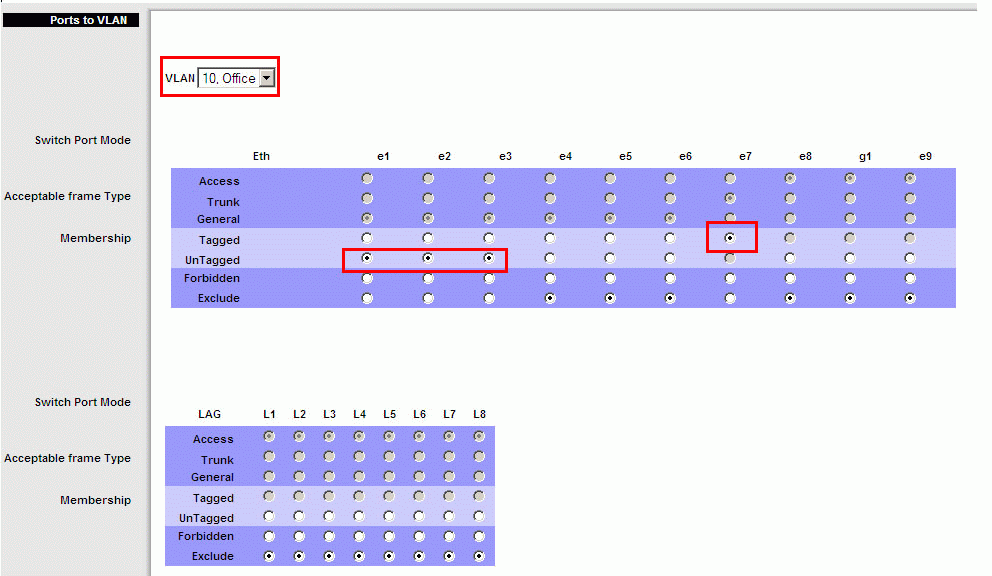
- VLAN 20 True
VLAN 20 มีสมาชิกเป็น PORT e4,e5,e6 ให้เป็นแบบ Untagged และ มี Port e4,e5,e6 PVID 20 ซึ่ง Port e7 เป็น Tag (VLAN 20)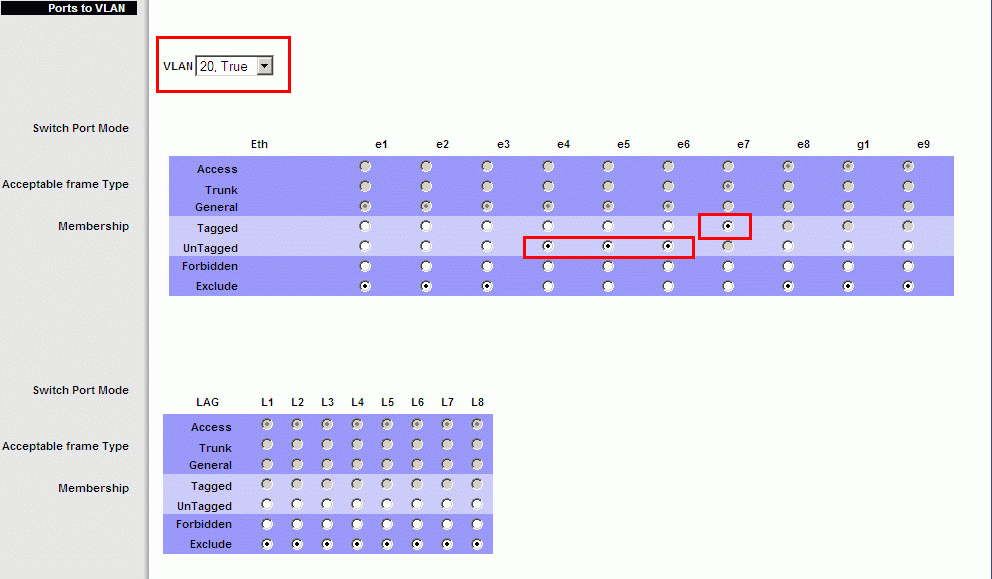
- ไปที่เมนู VLAN Management -> Port Setting

- ตั้งค่า PVID
e1 -> General -> Admit All -> 10
e2 -> General -> Admit All -> 10
e3 -> General -> Admit All -> 10
e4 -> General -> Admit All -> 20
e5 -> General -> Admit All -> 20
e6 -> General -> Admit All -> 20
e7 -> Trunk -> ....... -> ....
e8 -> Access -> ......... -> ...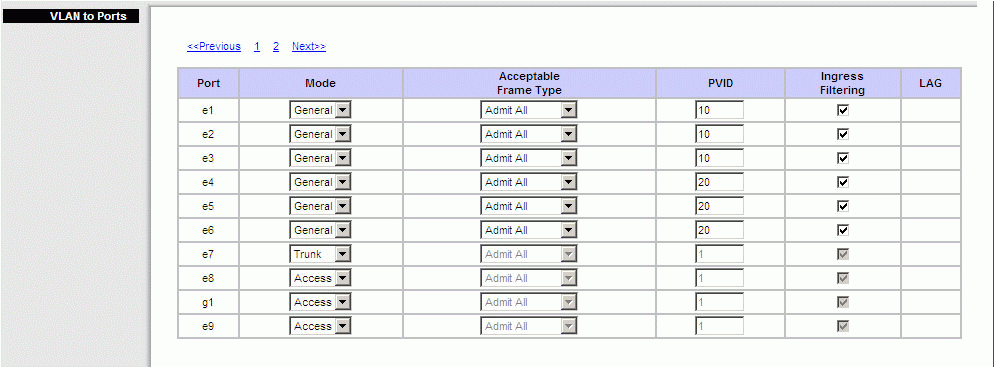
เสร็จสิ้นการตั้งค่า บน SRW208
ขั้นตอนการติดตั้ง EnGenius EAP-3660
เป็นตัวกระจายไร้สายภายในสำนักงานโดยตัว EAP-3660 ปล่อยสัญญาณของ Wireless Office , Wireless True (nanostation2 Station กับ Truewifi)
- เข้าหน้า Config บน EAP-3660 : 192.168.1.1 /24 (U:admin / P: admin)
Firmware ที่ใช้เป็น Version 1.0.30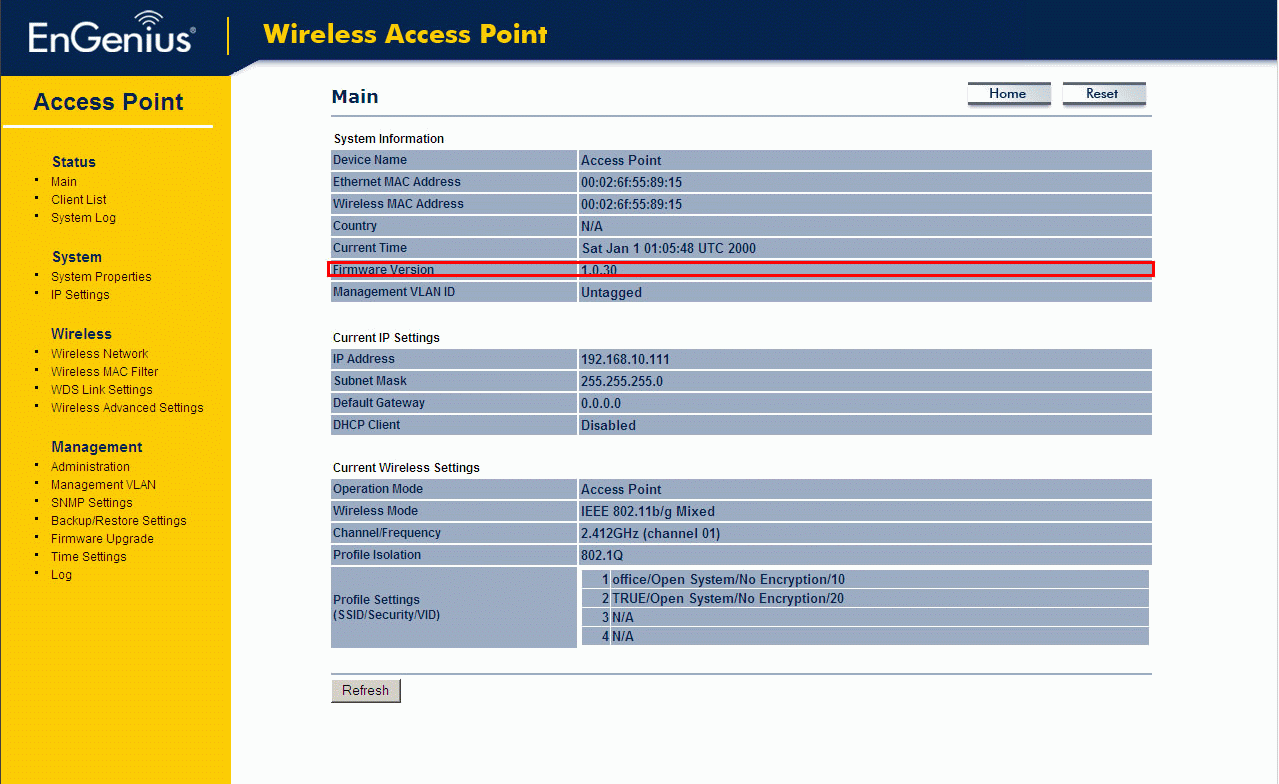
- เข้าหน้าเมนู SYSTEM Propeties
Operation Mode : Access Point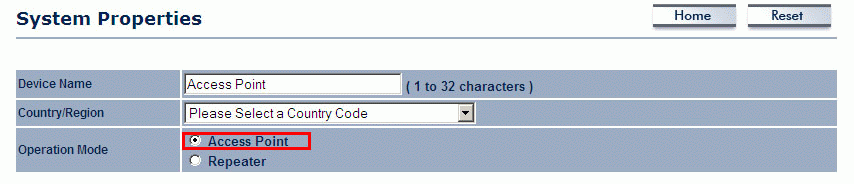
- ตั้งค่า IP ของ EAP-3660 ไปที่เมนู IP Settings
IP Address : 192.168.10.111
Subnet : 255.255.255.0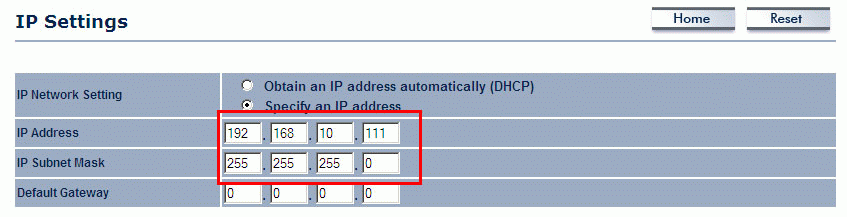
- ตั้งค่าไร้สายที่เมนู Wireless Network
สร้างชื่อสัญญาณไร้สาย Mullyi SSID 2 ชื่อ กดเข้า Edit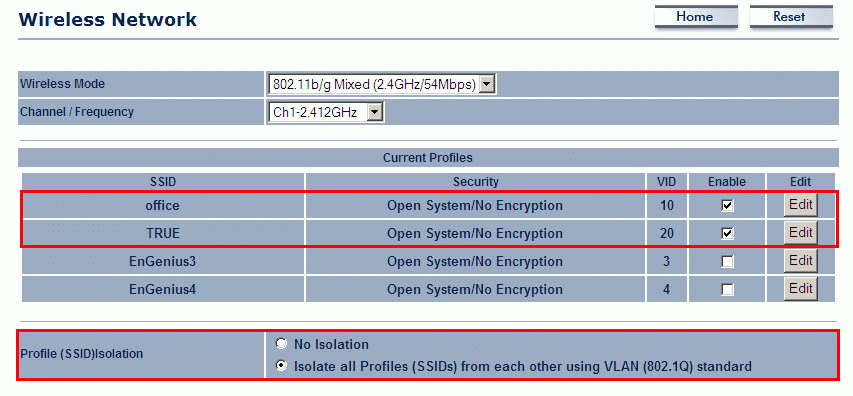
Wirless SSID : Office
VLAN ID : 10 เป็นสมาชิกเดียวกับ e1,e2,e3 บน SRW208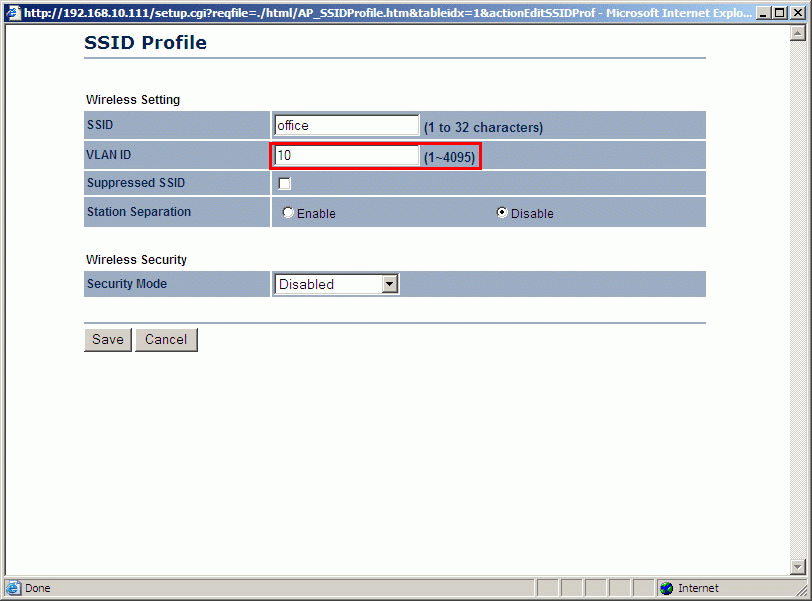
Wireless SSID : TRUE
VLAN ID : 20 เป็นสมาชิกเดียวกับ e4,e5,e6 บน SRW208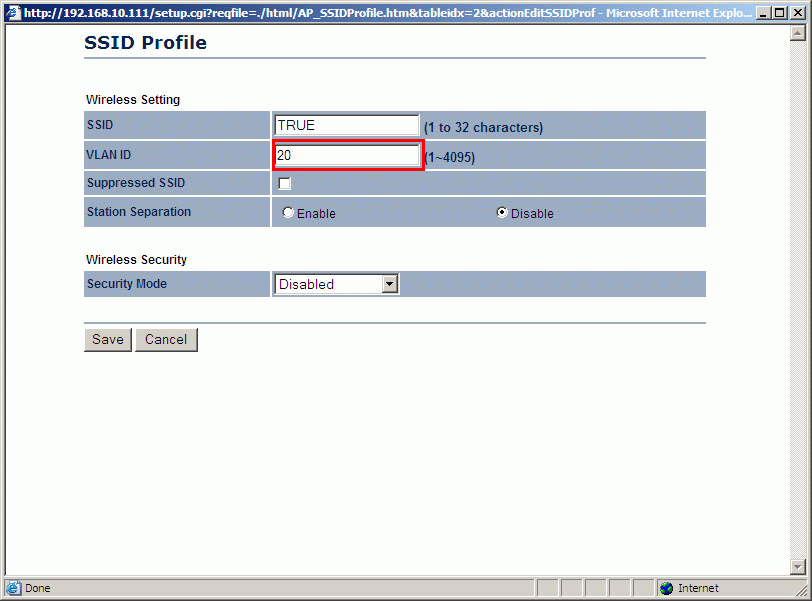
No VLAN TAG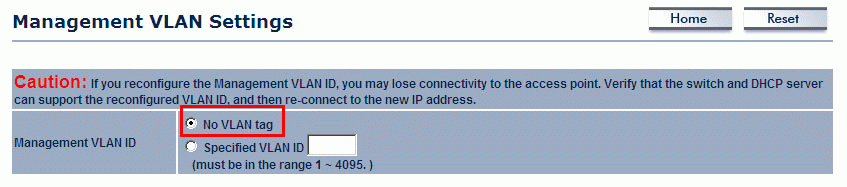
เสร็จสิ้นการตั้งค่า บน EAP-3660
ขั้นตอนการติดตั้ง UBiQUiTi NanoStation2 Station Truewifi
- เข้าเมนูคอนฟิคอุปกรณ์
IP Address : 192.168.1.20/24
U:ubnt
P:ubnt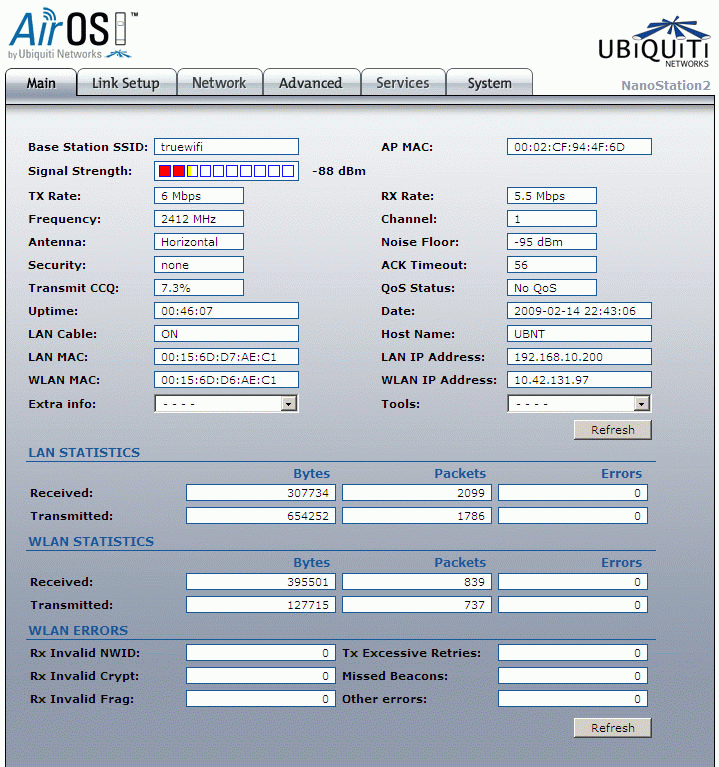
- ไปที่เมนู Links Setup
Wireless Mode : Station
ESSID : truewifi ->ชื่อสัญญาณที่จะไปเชื่อมต่อ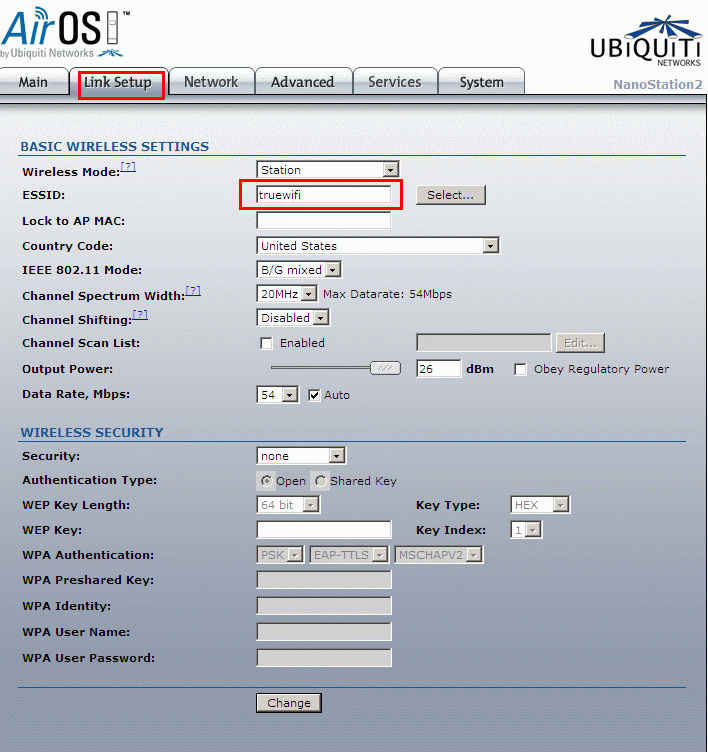
โดยกด Select
จะ Scan หาสัญญาณที่ต้องการเชื่อมต่อในที่นี้ต้องการเชื่อมต่อกับ truewifi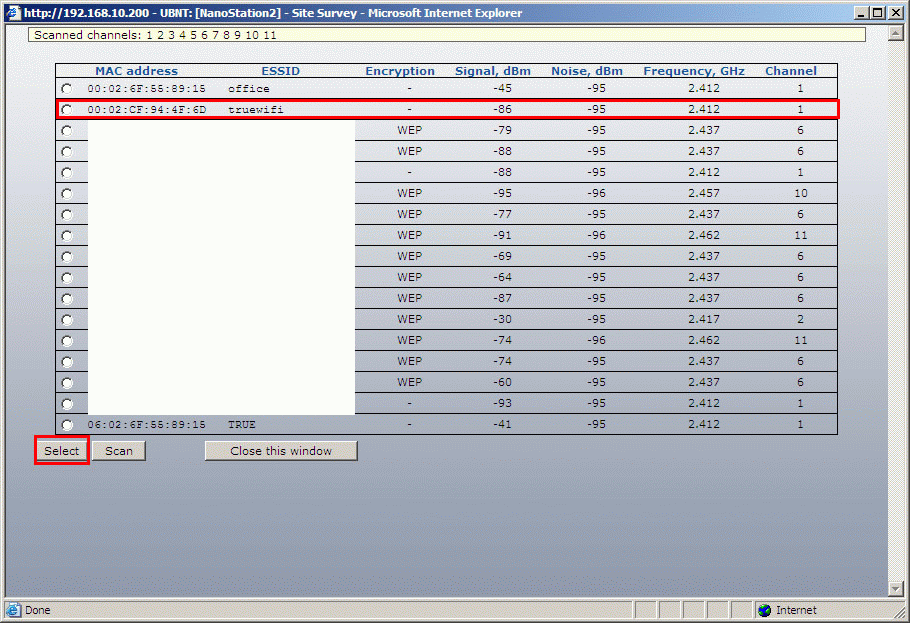
- ไปที่เมนู Network
Network Mode : Router
WLAN IP address : DHCP -> WAN ของ NanoStation ระบ IP อัตโนมัติมาจาก truewifi
LAN Network Setting
IP Address : 192.168.10.200 -> IP ของ NanoStation2 (Gateway)
Subnet : 255.255.255.0
Enable NAT : Enable
Enable DHCP Server : Enable
ยอมให้บน NanoStation2 แจก IP Address แบบอัตโนมัติ ได้ 10 IP Address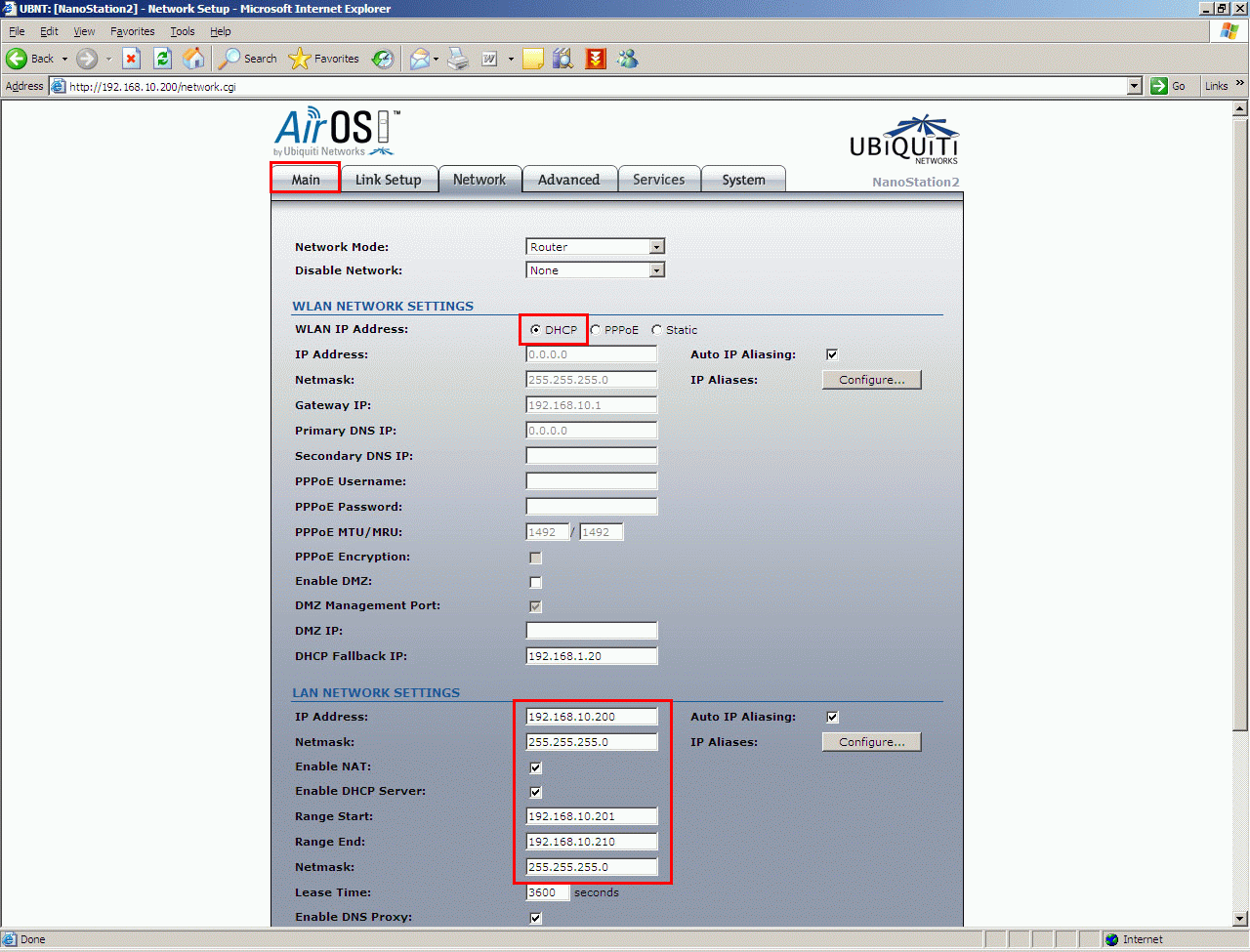
ทดสอบการคอนฟิึค VLAN
ทดสอบบนเครือข่ายสาย SRW208
เชื่อมต่อ PC ที่พอร์ท e2(VLAN20)
- ตรวจสอบ IP Address ได้รับอัตโนมัติจาก port e1 ซึ่ง Router แจกมาให้
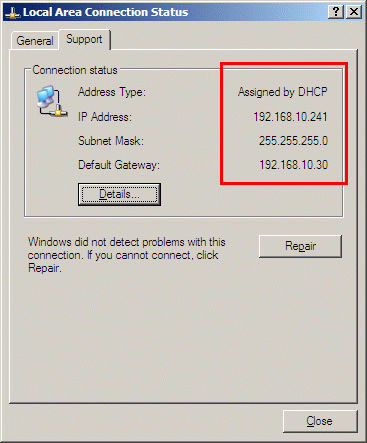
- ทดสอบ ping ในเครือข่ายเข้า Command
1. ping 192.168.10.200 port e6 (Nanostation2 Station Truewifi) - TimeOut...
2. ping 192.168.10.204 notebook ซึ่งเกาะไร้สายบน EAP-3660 SSID : TRUE - TimeOut...
3. ping 192.168.10.204 notebook ซึ่งเกาะไร้สายบน EAP-3660 SSID : Office - Reply...
4. ping 192.168.10.30 Port e1 Router - Reply...
5. ping 192.168.10.44 Port e2,e3 PC - Reply...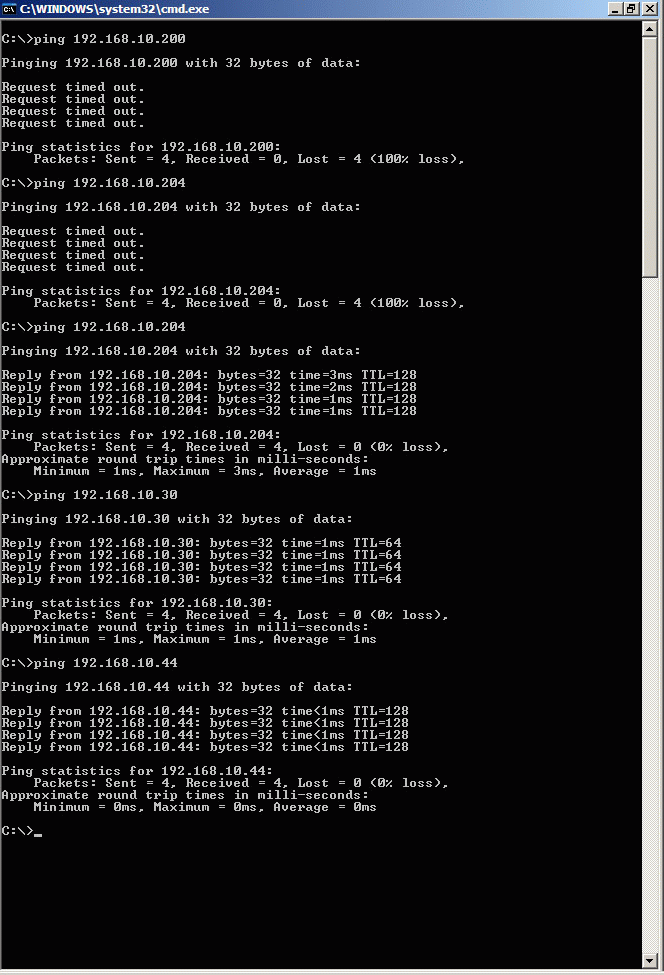
เชื่อมต่อ PC ที่พอร์ท E4(VLAN30)
- ตรวจสอบ IP Address ได้รับอัตโนมัติจาก port e6 ซึ่ง NanoStation2 แจกมาให้
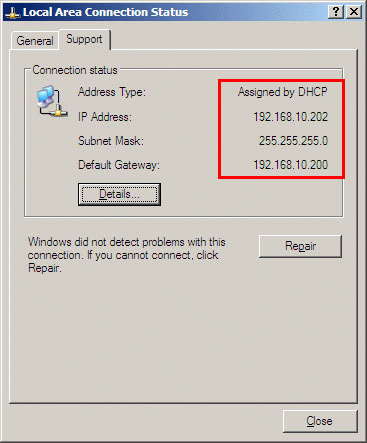
- ทดสอบ ping ในเครือข่ายเข้า Command
1. ping 192.168.10.200 port e6 (Nanostation2 Station Truewifi) - Reply...
2. ping 192.168.10.204 notebook ซึ่งเกาะไร้สายบน EAP-3660 SSID : TRUE - Reply...
3. ping 192.168.10.204 notebook ซึ่งเกาะไร้สายบน EAP-3660 SSID : Office - TimeOut...
4. ping 192.168.10.30 Port e1 Router - TimeOut...
5. ping 192.168.10.44 Port e2,e3 PC - TimeOut...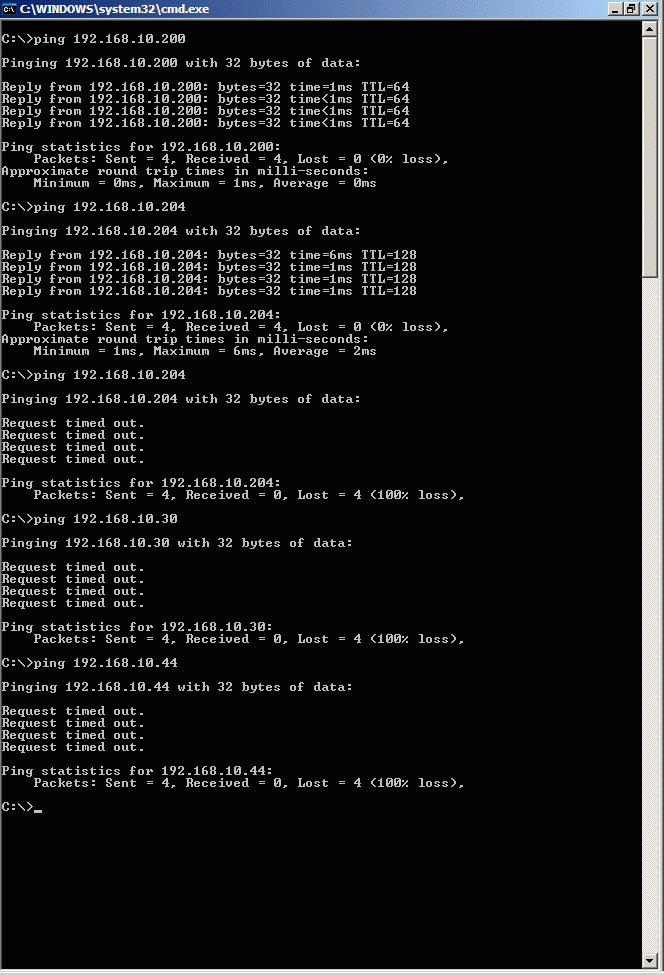
- ทดสอบเข้าเวปจะ Redirect หน้า Login Truewifi
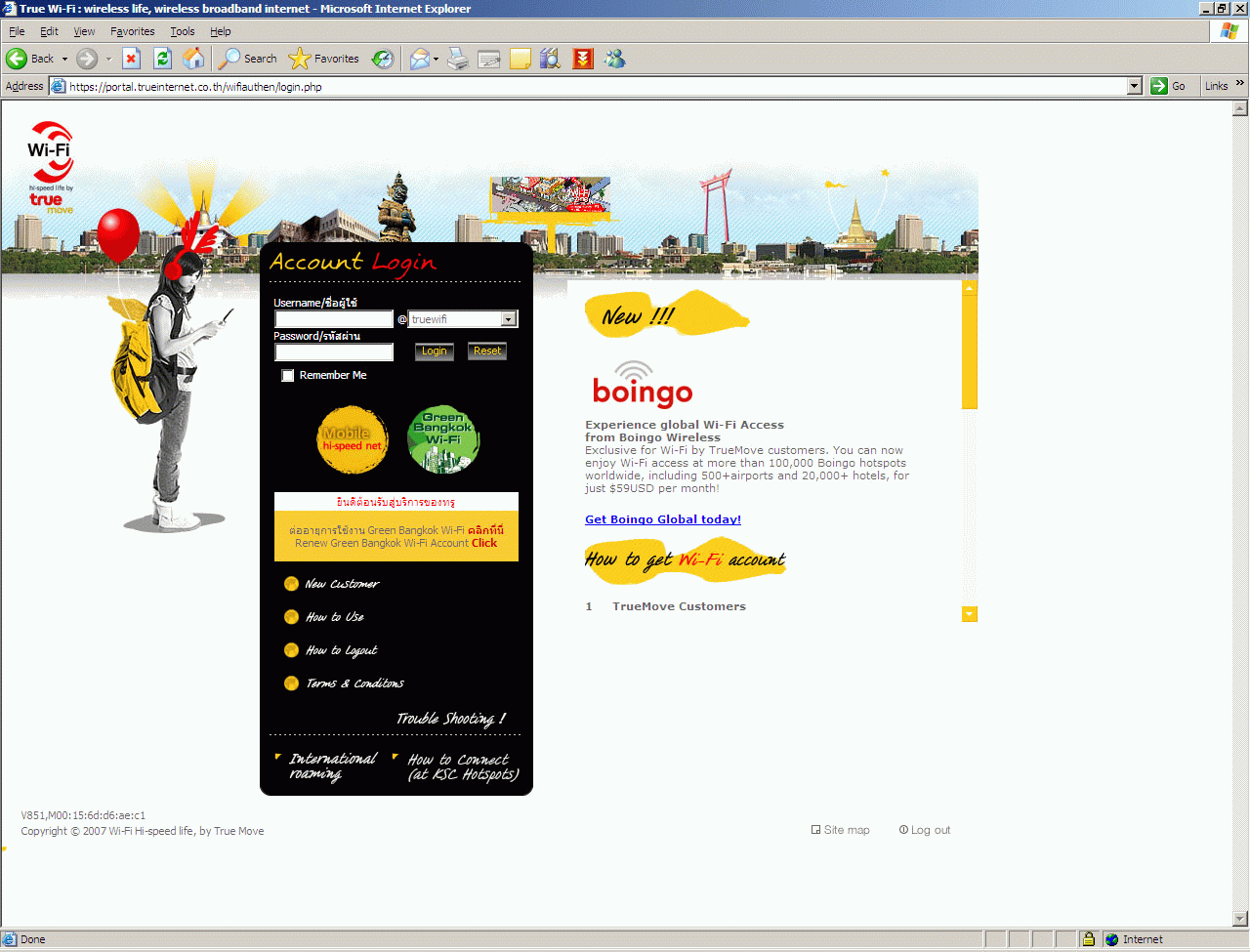
ทดสอบบนเครือข่ายไร้สายบน EAP-3660
เชื่อมต่อไร้สาย SSID : True(VLAN30)
- เชื่อมต่อไร้สาย TRUE ที่ EAP-3660 ปล่อยสัญญาณออกมา
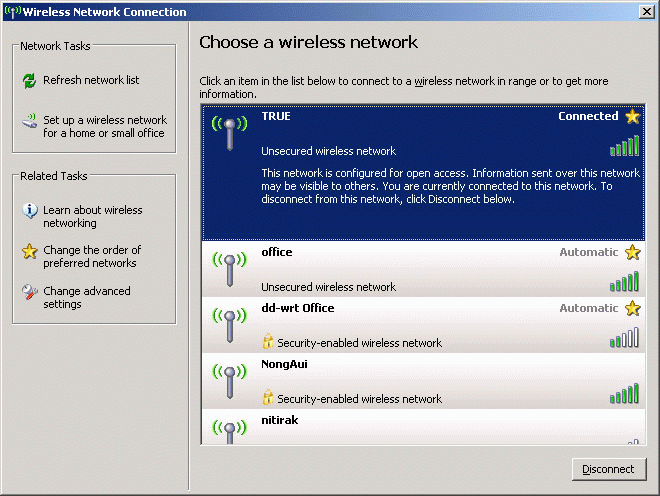
- ตรวจสอบ IP Address ได้รับอัตโนมัติจาก port e6 ซึ่ง NanoStation2 แจกมาให้
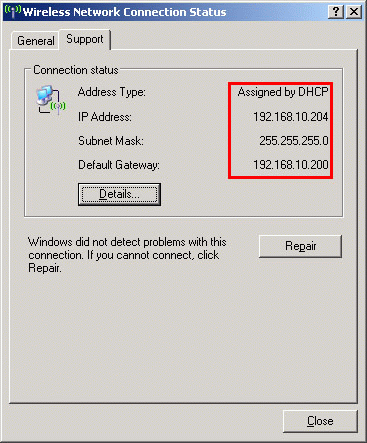
- ทดสอบ ping ในเครือข่ายเข้า Command
1. ping 192.168.10.200 port e6 (Nanostation2 Station Truewifi) - Reply...
2. ping 192.168.10.202 PC ต่ออยู่ที่ port e4,e5 - Reply...
3. ping 192.168.10.30 Port e1 Router - TimeOut...
4. ping 192.168.10.241 Port e2,e3 PC - TimeOut...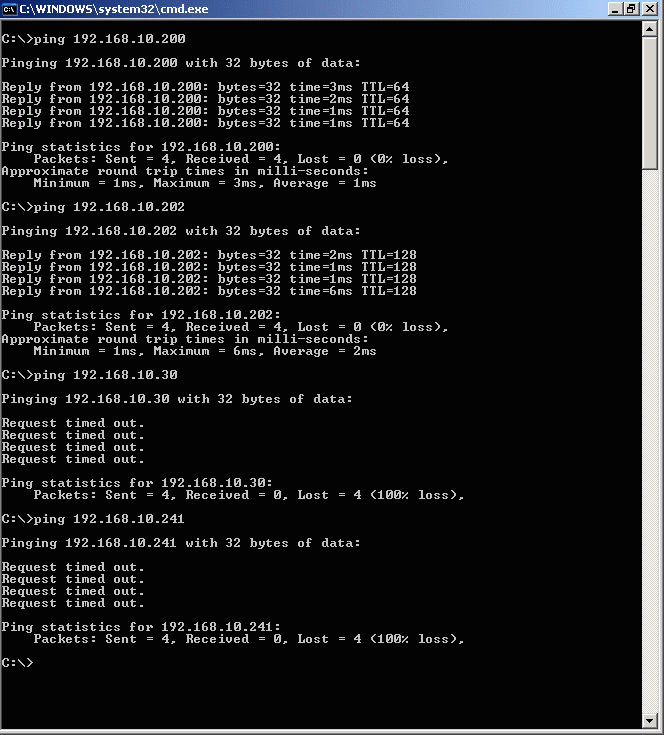
- ทดสอบเข้าเวปจะ Redirect หน้า Login Truewifi

เชื่อมต่อไร้สาย SSID : Office(VLAN20)
- เชื่อมต่อไร้สาย Office ที่ EAP-3660 ปล่อยสัญญาณออกมา
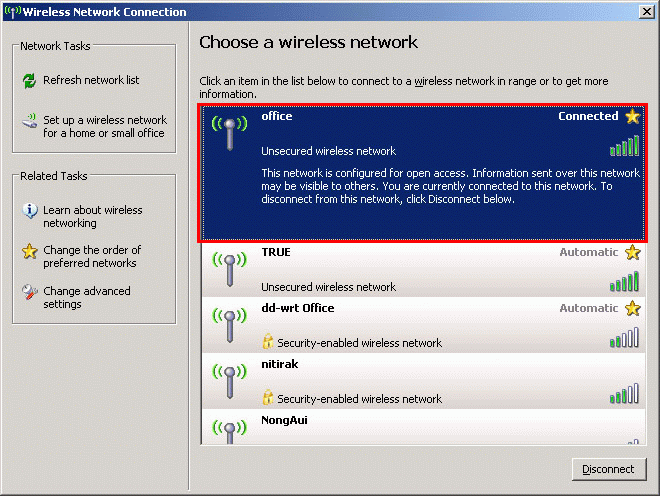
- ตรวจสอบ IP Address ได้รับอัตโนมัติจาก port e1 ซึ่ง Router แจกมาให้
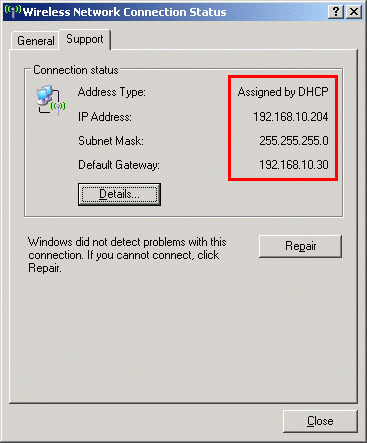
- ทดสอบ ping ในเครือข่ายเข้า Command
1. ping 192.168.10.200 port e6 (Nanostation2 Station Truewifi) - TimeOut...
2. ping 192.168.10.202 PC ต่ออยู่ที่ port e4,e5 - TimeOut...
3. ping 192.168.10.30 Port e1 Router - Reply...
4. ping 192.168.10.241 Port e2,e3 PC - Reply...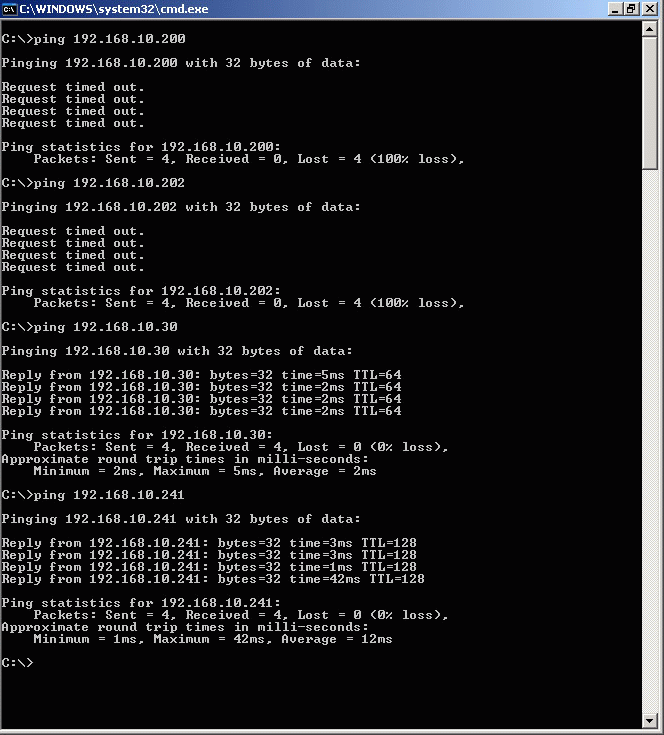
- ทดสอบเข้า Internet
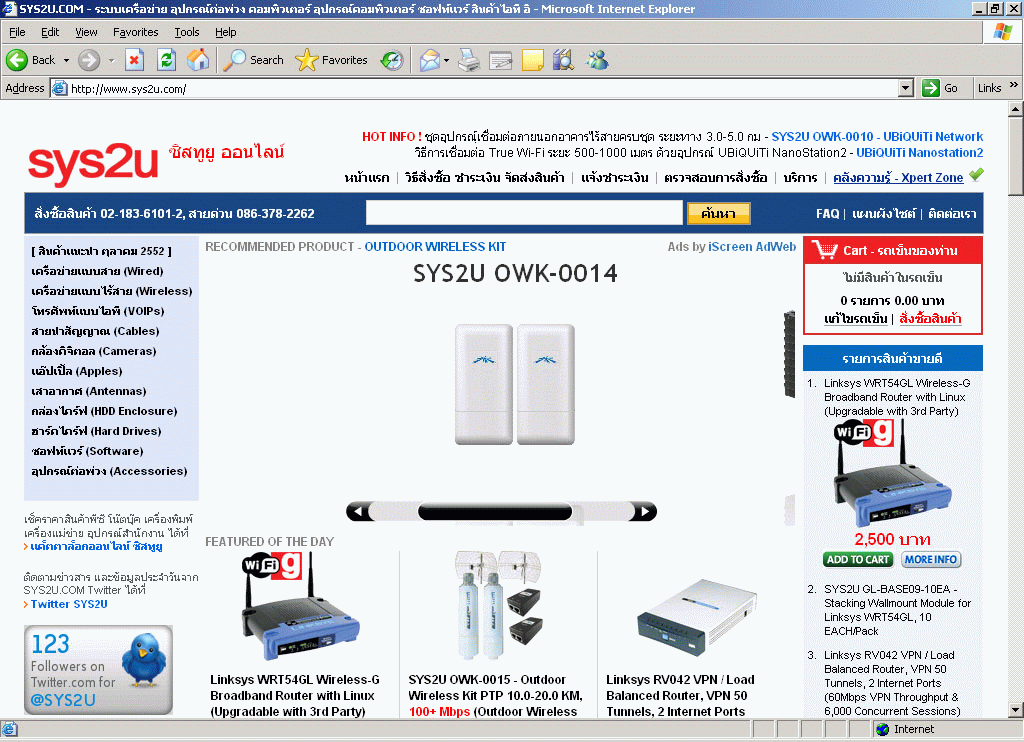
รูปการทดสอบ

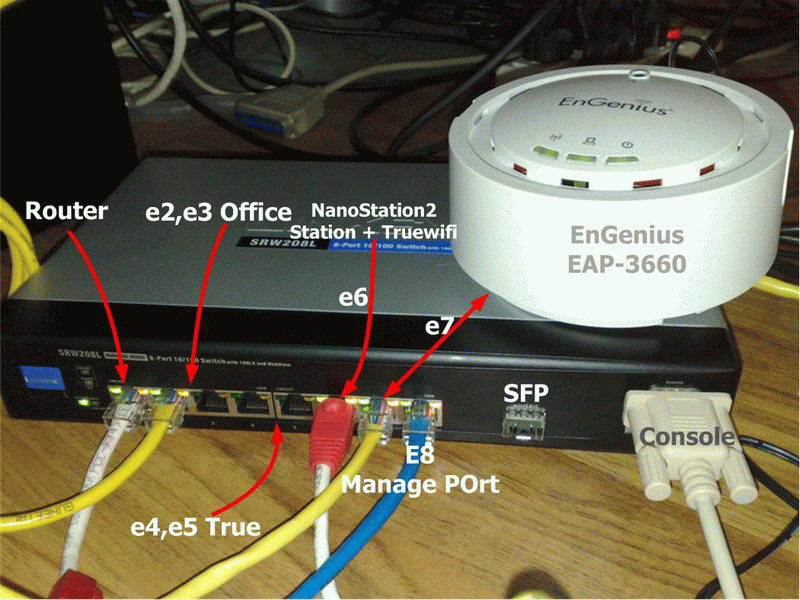
ขอขอบคุณหนังสือ ช่างเทคนิค COMPUTER & NETWORK V.2 Network Technician
จบบทความ
รายละเอียดการให้บริการจากทีมงาน SYS2U.COM Xpert Zone